Cara Menyaring Rekam Netflix Di iPhone – TechCult
Bermacam Macam / / May 15, 2023
Tebak siapa yang tenggelam dalam episode mendebarkan dari serial Netflix favorit mereka. Mungkin Anda dan dengan ide brilian untuk merekam layar dan mengabadikan adegan untuk menghidupkan kembali dan berbagi dengan teman Anda nanti. Sayangnya, platform streaming mencegah Anda mengambil tangkapan layar atau rekaman layar, dan layar hitam muncul setiap kali Anda menangkap sesuatu. Jangan khawatir, kami akan memandu Anda tentang cara merekam layar Netflix di iPhone tanpa layar hitam.

Daftar isi
Cara Menyaring Rekam Netflix Di iPhone
Di zaman menonton pesta, tidak mengherankan jika terkadang kita ingin mengabadikan favorit kita Netflix acara dan film untuk dihidupkan kembali nanti. Satu baris yang lucu, alur cerita yang menawan, atau gantungan tebing yang menakjubkan, sungguh menyenangkan nikmati berbagi adegan Netflix terbaik dengan teman-teman Anda. Mari kita lihat bagaimana Anda dapat merekam layar konten dari aplikasi tanpa repot.
Jawaban cepat
Untuk merekam layar Netflix di iPhone Anda:
1. Bermainkonten di Netflix.
2. Ketuk pada ikon perekaman layar di panel kontrol untuk merekam.
Bisakah Anda Menyaring Rekaman Dari Netflix di iPhone?
Ya, Anda dapat menyaring rekaman dari Netflix di iPhone. Fitur perekaman layar ada di dalam iPhone, dan Anda dapat menggunakannya untuk tangkap konten apa pun di layar Anda, termasuk video dari Netflix. Namun, harap diingat bahwa perekaman layar konten Netflix mungkin bertentangan dengan persyaratan layanan mereka, jadi lanjutkan dengan hati-hati. Selain itu, beberapa konten di Netflix mungkin dilarang merekam layar karena perlindungan hak cipta. Berikut langkah-langkahnya:
Catatan: Ssmartphone tidak memiliki opsi Pengaturan yang sama, dan opsi tersebut bervariasi dari produsen ke produsen. Karenanya, pastikan pengaturan yang benar sebelum mengubah apa pun di perangkat Anda. Langkah-langkah ini dilakukan pada iPhone XR (iOS 16.0), seperti yang ditunjukkan pada ilustrasi di bawah ini.
1) Mulai putar video Netflix yang ingin Anda rekam.
2) Buka Pusat kendali dan ketuk pada Perekaman Layar ikon (terlihat seperti lingkaran dengan titik di tengah)
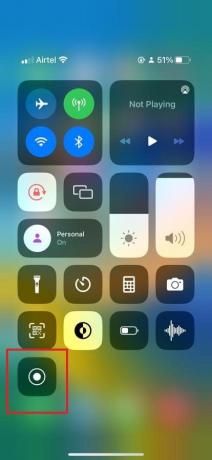
Catatan: Jika Anda tidak melihat ikon Perekaman Layar, buka Pengaturan > Pusat kendali > Lebih Banyak Kontrol dan tambahkan Perekaman Layar ke daftar.
3. Tunggu hitungan mundur selesai. Perekaman layar akan dimulai, dan audio dari video Netflix akan direkam.
4) Untuk menghentikan perekaman, ketuk bilah status merah di bagian atas layar dan pilih Berhenti.

Bisakah Anda Menyaring Rekam Netflix di iOS 11?
Ya, dimungkinkan untuk merekam layar Netflix di iOS 11 menggunakan fitur perekaman layar bawaan yang sama. Namun, mungkin ada batasan tertentu karena batasan hak cipta konten atau pengaturan aplikasi. Beberapa video Netflix mungkin masih menampilkan layar hitam saat Anda mencoba merekamnya, meskipun fitur perekaman layar diaktifkan.
Baca juga: Cara Mendapatkan Kode Kartu Hadiah Netflix Gratis
Mengapa Layar Netflix Hitam?
Jika Anda memperhatikan bahwa Netflix menampilkan layar hitam saat streaming, mungkin ada beberapa faktor yang dapat menyebabkannya. Beberapa di antaranya adalah:
- Perlindungan Konten: Netflix menggunakan teknologi manajemen hak digital (DRM) untuk melindungi kontennya dari penyalinan tanpa izin. Jika Anda mengalami layar hitam, ini mungkin menunjukkan bahwa perangkat atau browser Anda tidak memenuhi persyaratan DRM yang diperlukan.
- Masalah Konektivitas: Koneksi internet yang lemah atau tidak stabil dapat mengganggu proses streaming, yang menyebabkan layar hitam.
- Aplikasi atau Peramban Usang: Menggunakan aplikasi Netflix versi lama atau browser yang tidak didukung dapat menyebabkan masalah kompatibilitas.
- Kompatibilitas Perangkat: Beberapa perangkat mungkin tidak sepenuhnya kompatibel dengan aplikasi Netflix atau mungkin memiliki keterbatasan perangkat keras yang mencegah pemutaran yang benar.
- Masalah akun: Dalam kasus yang jarang terjadi, masalah dengan akun atau langganan Netflix Anda dapat menyebabkan layar hitam. Pastikan akun Anda aktif, masuk dengan benar, dan tidak memiliki masalah terkait pembayaran atau langganan.
Bagaimana Anda Bisa Merekam Netflix di iPhone Anda Tanpa Layar Hitam?
Jika Anda menghadapi masalah layar hitam dengan merekam layar konten yang dilindungi Netflix, izinkan kami memberi tahu Anda bahwa tidak ada cara langsung untuk membantunya. Namun, ada beberapa solusi yang bisa kami lakukan.
- Salah satu opsinya adalah menggunakan aplikasi perekaman layar pihak ketiga yang melewati fitur keamanan Netflix.
- Pilihan lainnya adalah menggunakan kabel HDMI untuk menyambungkan iPhone Anda ke layar eksternal, seperti TV, lalu menggunakan perangkat perekam video untuk merekam konten.
- Jika Anda tidak memiliki kabel HDMI, Anda dapat menggunakan apa saja alat pencerminan layar pihak ketiga itu memungkinkan Anda untuk mencerminkan layar iPhone Anda ke komputer Anda dan kemudian merekamnya menggunakan perangkat lunak perekaman layar. Dengan cara ini, Anda dapat melewati tindakan perlindungan hak cipta Netflix dan merekam konten tanpa batasan apa pun.
Bagaimana Netflix Memblokir Berbagi Layar
Netflix menggunakan protokol enkripsi HDCP (Perlindungan Konten Digital bandwidth tinggi) untuk memastikan bahwa data video ditransmisikan dengan aman dan hanya dapat didekripsi oleh perangkat dan aplikasi resmi. Ini mencegah intersepsi dan tampilan konten yang tidak sah selama transmisi. Ketika perangkat yang tidak sah terdeteksi, itu memblokir sinyal video, menghasilkan layar hitam.
Selain itu, platform streaming memerlukan perangkat dan sistem tampilan untuk mematuhi standar HDCP dan memastikan keamanan koneksi antara perangkat pemutaran (seperti smartphone, tablet, atau komputer) dan perangkat tampilan (seperti monitor atau televisi). Jika perangkat atau layar tidak mendukung HDCP, Netflix dapat memblokir pemutaran atau menurunkan kualitas video.
Baca juga: Cara Menggunakan Netflix Party untuk Menonton Film Bersama Teman
Bagaimana Netflix Mencegah Perekaman Layar
Netflix telah mempekerjakan DRM (Manajemen Hak Digital) perlindungan untuk mendeteksi upaya tangkapan layar, seperti menggunakan aplikasi perekaman layar atau perangkat keras eksternal. Teknologi ini termasuk menonaktifkan atau membatasi fungsionalitas aplikasi atau browser saat perekaman layar terdeteksi. Meskipun Anda mencoba merekam layar, konten di layar muncul dengan overlay layar hitam. Selain itu, Netflix dapat menampilkan pesan peringatan atau menjeda pemutaran video jika Anda mencoba melakukannya merekam layar.
Bagaimana Anda Bisa Berbagi Layar Anda di Netflix Dengan Teman di iPhone
Berbagi layar Anda di Netflix dengan teman di iPhone bukanlah fitur resmi yang disediakan oleh platform streaming. Namun, Anda dapat menggunakan a aplikasi berbagi layar pihak ketiga atau alat seperti Perbesar atau Skype. Aplikasi ini memungkinkan Anda berbagi layar dengan orang lain, dan Anda dapat memutar video Netflix di ponsel sambil berbagi layar.
Bisakah Anda Menyaring Berbagi Netflix di iOS 15?
Ya, Anda dapat menyaring berbagi Netflix di iOS 15. Namun, Anda mungkin menghadapi beberapa batasan karena kebijakan DRM Netflix, yang dapat mencegah video dibagikan.
Baca juga: Bagaimana Mengkonversi Kabel Coaxial ke HDMI
Bisakah Anda Menonton Netflix di Zoom di iPhone?
Ya, Anda dapat menonton Netflix di Zoom di iPhone Anda.
1. Mulai sebuah Rapat zoom dan ketuk pada Bagikan Layar pilihan di bagian bawah layar.
2. Ketuk pada Membagikan di tengah panel bawah layar panggilan, lalu pilih Layar.
3. Pilih aplikasi Netflix atau arahkan ke situs web.
Ini akan menampilkan layar iPhone Anda pada rapat Zoom, memungkinkan Anda untuk mengakses aplikasi Netflix dan mengalirkan konten yang Anda inginkan.
Catatan: Beberapa versi aplikasi Netflix mungkin tidak kompatibel dengan fitur berbagi layar di Zoom, yang dapat mengakibatkan layar hitam atau fungsi terbatas. Penting untuk memastikan bahwa kedua aplikasi diperbarui untuk menghindari potensi masalah.
Baca juga: Bisakah Zoom Mendeteksi Rekaman Layar Tanpa Diketahui Orang Lain?
Apakah Netflix Memblokir Pembagian Layar Zoom?
Netflix tidak secara langsung memblokir berbagi layar di Zoom atau platform konferensi video lainnya. Namun, saat Anda mencoba membagikan layar di Zoom saat streaming Netflix, Anda mungkin menemui layar hitam atau video mungkin tidak terlihat oleh peserta lain. Ini karena Netflix menggunakan teknologi manajemen hak digital (DRM) untuk melindungi kontennya dari pembagian atau penyalinan tanpa izin. Dalam kasus seperti itu, Anda dapat menonaktifkan akselerasi perangkat keras di Zoom atau menggunakan situs web Netflix untuk streaming.
Kami harap panduan kami membantu Anda belajar cara menyaring rekaman Netflix di iPhone. Jika Anda memiliki pertanyaan atau saran lagi, silakan tinggalkan komentar untuk kami.
Henry adalah penulis teknologi berpengalaman dengan hasrat untuk membuat topik teknologi yang kompleks dapat diakses oleh pembaca sehari-hari. Dengan pengalaman lebih dari satu dekade di industri teknologi, Henry telah menjadi sumber informasi tepercaya bagi para pembacanya.


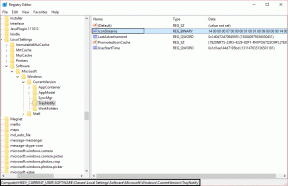
![[ASK] Alamat DNS server tidak dapat ditemukan kesalahan](/f/aad44996240b9dfc29b2bad4efe2bfac.png?width=288&height=384)